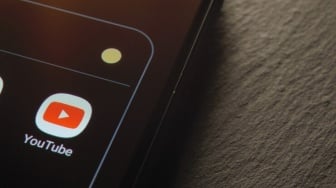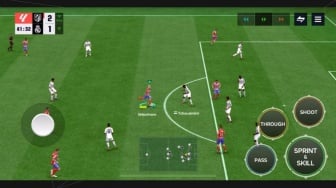Suara.com - Sampah pada laptop memang kerap kali membuat pengguna laptop merasa kesal dan jengkel. Pasalnya sampah laptop yang menumpuk kerap kali membuat laptop atau komputer yang kita gunakan mengalami penurunan kinerja (lemot). Lalu bagaimana cara membersihkan sampah di laptop?
Perlu anda ketahui bahwa sampah laptop terbagi menjadi beberapa jenis, seperti temporary file, file recycle bin, dan cache. Perlu diperhatikan bahwa file-file inilah yang membuat laptop tidak dapat bekerja secara optimal.
Pada kesempatan ini kami akan mengulas tentang 4 cara membersihkan sampah di laptop dengan mudah, mari simak!
Cara Membersihkan Sampah di Laptop
Faktanya seorang pemilik laptop atau komputer diharuskan untuk selalu mengecek dan menghapus sampah-sampah yang ada pada laptop secara berkala, hal ini dilakukan agar laptop selalu dapat bekerja dengan maksimal.
Berikut adalah 4 cara membersihkan sampah di laptop yang dapat anda terapkan:
1. Disk Cleanup
Ini merupakan cara membersihkan sampah di laptop yang paling mudah. Karena tidak perlu menggunakan aplikasi eksternal. Berikut adalah langkah-langkah membersihkan laptop menggunakan disk cleanup:
- Klik file explore.
- Pilih local disk yang ingin dibersihkan menyeluruh.
- Apabila local disk C, maka klik kanan.
- Setelah itu, pilih properties yang berada paling bawah.
- Cari Disk Cleanup dan klik.
- Klik semua file to delete.
- Klik ok.
- Tunggu pembersihan hingga selesai.
2. Memanfaatkan fitur search
Baca Juga: 7 Cara PUBG Tidak Lag, Coba Langkah-langkah Ini
Cara kedua hampir sama dengan cara pertama, anda dapat memanfaatkan fitur search yang disediakan oleh laptop anda tanpa perlu mengunduh aplikasi eksternal. Di bawah adalah langkah-langkah untuk menghapus sampah-sampah laptop menggunakan fitur search: